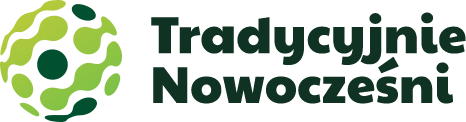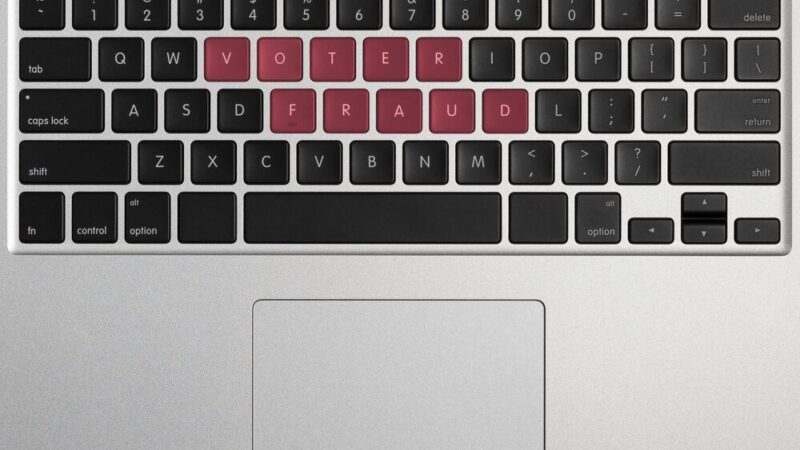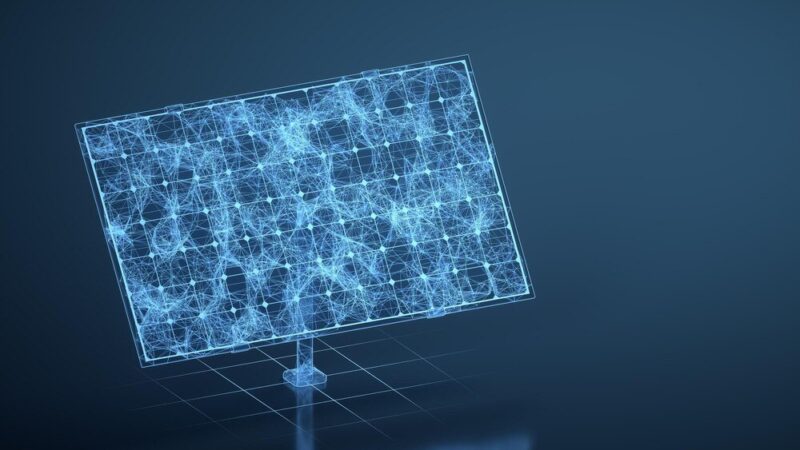Co zrobić, gdy laptop włącza się, ale nie startuje? Porady krok po kroku
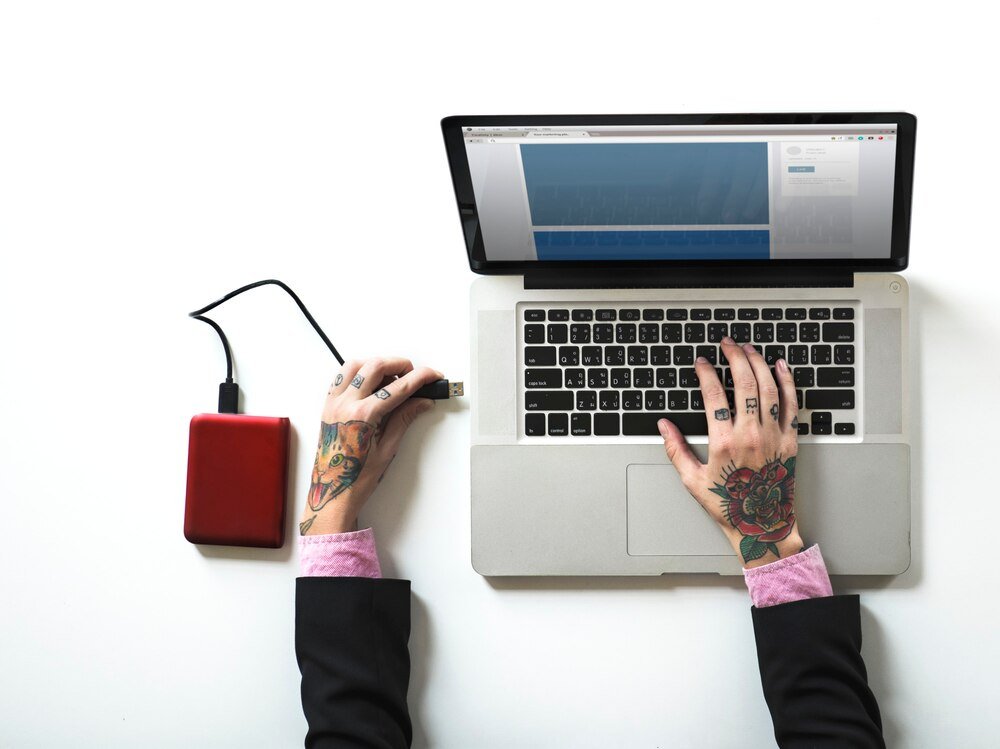
Laptop to niezastąpione narzędzie pracy i rozrywki, dlatego gdy włącza się, ale nie startuje system operacyjny, sytuacja staje się niezwykle frustrująca. Problem ten dotyka wielu użytkowników i w większości przypadków można go rozwiązać samodzielnie, bez kosztownej wizyty w serwisie. W tym poradniku przedstawiam sprawdzone metody diagnostyki i naprawy, które skutecznie przywrócą Twój laptop do działania.
Dlaczego laptop włącza się, ale nie startuje?
Zanim przejdziemy do rozwiązań, warto zrozumieć, co dokładnie oznacza, że „laptop włącza się, ale nie startuje”. Typowe objawy tego problemu to:
- Diody zasilania świecą się, wentylatory działają, ale ekran pozostaje czarny
- Komputer uruchamia się, ale nie ładuje systemu operacyjnego
- Pojawia się logo producenta, ale proces ładowania zatrzymuje się
- Wyświetlają się komunikaty o błędach podczas uruchamiania
Przyczyny mogą być różnorodne: od problemów z zasilaniem, przez uszkodzony dysk twardy, po błędy w systemie operacyjnym. Kluczem do skutecznej naprawy jest systematyczna diagnostyka, krok po kroku.
Podstawowe rozwiązania – pierwszy etap diagnostyki
Zacznijmy od najprostszych metod, które zaskakująco często okazują się skuteczne:
1. Wykonaj twardy reset – wyłącz laptopa, odłącz zasilacz, wyjmij baterię (jeśli jest to możliwe), przytrzymaj przycisk zasilania przez 30 sekund, aby rozładować pozostałe napięcie, a następnie podłącz wszystko z powrotem i spróbuj uruchomić komputer.
2. Sprawdź monitor – jeśli laptop się włącza (słychać wentylatory, świecą diody), ale ekran pozostaje czarny, podłącz zewnętrzny monitor przez port HDMI lub VGA. Jeśli obraz pojawi się na zewnętrznym monitorze, problem dotyczy matrycy lub karty graficznej laptopa.
3. Odłącz wszystkie urządzenia zewnętrzne – pendrive’y, myszki, klawiatury, drukarki i inne akcesoria podłączone przez USB mogą powodować konflikty podczas uruchamiania. Spróbuj uruchomić laptop z minimalną konfiguracją.
Uwaga: Przed wykonaniem jakichkolwiek napraw, warto zabezpieczyć swoje dane. Jeśli to możliwe, podłącz dysk do innego komputera i wykonaj kopię zapasową ważnych plików.
Rozwiązywanie problemów z systemem operacyjnym
Jeśli podstawowe metody nie pomogły, problem prawdopodobnie leży po stronie systemu operacyjnego:
Uruchamianie w trybie awaryjnym (Safe Mode)
1. Włącz laptopa i podczas uruchamiania naciskaj klawisz F8 (w starszych wersjach Windows) lub przytrzymaj Shift podczas klikania „Uruchom ponownie” (w Windows 10/11).
2. W menu wybierz „Tryb awaryjny” lub „Safe Mode”.
3. Jeśli laptop uruchomi się w trybie awaryjnym, oznacza to, że problem najprawdopodobniej tkwi w oprogramowaniu, sterownikach lub aplikacjach, a nie w sprzęcie.
Naprawa systemu Windows
Jeśli udało Ci się dostać do trybu awaryjnego, możesz przeprowadzić naprawę systemu:
1. Otwórz wiersz poleceń z uprawnieniami administratora (kliknij prawym przyciskiem myszy na Menu Start i wybierz „Wiersz poleceń (Administrator)” lub „Windows PowerShell (Administrator)”).
2. Wpisz komendę: sfc /scannow i naciśnij Enter. To potężne narzędzie skanuje i automatycznie naprawia uszkodzone pliki systemowe.
3. Po zakończeniu skanowania uruchom ponownie komputer i sprawdź, czy problem ustąpił.
Jeśli to nie pomoże, skorzystaj z narzędzia DISM, które naprawia obraz systemu:
1. W wierszu poleceń administratora wpisz: DISM /Online /Cleanup-Image /RestoreHealth
2. Poczekaj cierpliwie na zakończenie procesu (może potrwać nawet kilkanaście minut), a następnie uruchom ponownie komputer.
Problemy z dyskiem twardym i pamięcią RAM
Jeśli problem nadal występuje, warto sprawdzić kluczowe komponenty sprzętowe:
Diagnozowanie dysku twardego
1. Uruchom BIOS/UEFI, naciskając odpowiedni klawisz podczas startu komputera (najczęściej F2, F10, F12, ESC lub Delete – zależnie od modelu laptopa).
2. Sprawdź, czy dysk twardy jest wykrywany przez BIOS. Jeśli nie, może to oznaczać fizyczne uszkodzenie dysku lub problemy z połączeniem.
3. Jeśli masz dostęp do innego komputera, możesz wyjąć dysk z laptopa (o ile konstrukcja na to pozwala) i podłączyć go jako dysk zewnętrzny za pomocą adaptera, aby sprawdzić jego stan i odzyskać dane.
4. W przypadku dysków SSD, czasem pomaga ich całkowite odłączenie i ponowne podłączenie, co resetuje kontroler dysku.
Sprawdzanie pamięci RAM
1. Uruchom test pamięci z poziomu BIOS (jeśli taka opcja jest dostępna) lub za pomocą narzędzia Windows Memory Diagnostic.
2. Aby uruchomić Windows Memory Diagnostic, wejdź do trybu awaryjnego, otwórz wiersz poleceń i wpisz: mdsched.exe
3. Jeśli test wykaże błędy, może być konieczne wyczyszczenie lub wymiana modułów pamięci RAM. Czasem problem rozwiązuje przełożenie modułów do innych slotów.
Wskazówka: W wielu laptopach można łatwo dostać się do modułów pamięci RAM, odkręcając odpowiednią klapkę na spodzie obudowy. Czasem wystarczy wyjąć i ponownie włożyć moduły, aby rozwiązać problem z nieprawidłowym kontaktem.
Problemy z zasilaniem i przegrzewaniem
Innym częstym powodem problemów z uruchamianiem laptopa są kwestie związane z zasilaniem i temperaturą:
1. Sprawdź, czy zasilacz działa prawidłowo – niektóre laptopy mają diodę sygnalizującą prawidłowe zasilanie. Zmierz napięcie wyjściowe zasilacza multimetrem lub spróbuj użyć innego, kompatybilnego zasilacza.
2. Jeśli laptop przegrzewa się (jest bardzo ciepły w dotyku lub wentylatory pracują wyjątkowo głośno), może to powodować problemy z uruchamianiem. Wyczyść otwory wentylacyjne z kurzu za pomocą sprężonego powietrza lub delikatnego pędzelka.
3. W przypadku starszych laptopów warto rozważyć wymianę pasty termoprzewodzącej między procesorem a radiatorem – jednak wymaga to rozkręcenia laptopa i pewnego doświadczenia technicznego.
4. Sprawdź, czy bateria nie jest spuchnięta, co może powodować problemy z zasilaniem i uruchamianiem. Spuchnięta bateria wymaga natychmiastowej wymiany.
Kiedy skontaktować się z serwisem?
Jeśli żadne z powyższych rozwiązań nie pomogło, problem może być poważniejszy i wymagać profesjonalnej interwencji:
- Uszkodzona płyta główna
- Awaria procesora
- Problemy z układem graficznym
- Poważne uszkodzenie dysku twardego
- Uszkodzenie układów zasilania
W takich przypadkach najlepszym rozwiązaniem będzie kontakt z autoryzowanym serwisem producenta laptopa lub zaufanym serwisem komputerowym. Przed oddaniem sprzętu do naprawy, upewnij się, że masz kopię zapasową swoich danych lub poproś serwis o jej wykonanie.
Zapobieganie problemom w przyszłości
Aby uniknąć podobnych problemów w przyszłości, stosuj się do tych sprawdzonych zasad:
- Regularnie aktualizuj system operacyjny i sterowniki
- Twórz systematyczne kopie zapasowe ważnych danych
- Używaj programu antywirusowego i zapory sieciowej
- Nie dopuszczaj do przegrzewania laptopa (nie blokuj otworów wentylacyjnych, nie używaj laptopa na miękkich powierzchniach)
- Unikaj nagłego wyłączania komputera bez prawidłowego zamknięcia systemu
- Rozważ korzystanie z zasilacza UPS, aby chronić sprzęt przed skokami napięcia
- Regularnie czyść laptop z kurzu, zwłaszcza otwory wentylacyjne
Pamiętaj, że większość problemów z uruchamianiem laptopa można rozwiązać samodzielnie, bez kosztownych wizyt w serwisie. Systematyczne podejście do diagnostyki pozwoli Ci zidentyfikować i naprawić przyczynę problemu, oszczędzając czas i pieniądze. Jeśli jednak nie czujesz się pewnie, zawsze lepiej skonsultować się ze specjalistą, niż ryzykować dalsze uszkodzenia sprzętu.